Dříve jsme se zabývali některými docela úžasnýmiscreenshot přijetí aplikace. V nedávném článku jsme dokonce udělali zaokrouhlení 5 nejlepších bezplatných nástrojů pro snímání obrazovky pro Windows. Co když ale screenshoty nestačí? Například když se pokoušíte vysvětlit řadu kliknutí a příkazů v článku, zveřejnění snímku obrazovky pro každý článek by nebylo ani logické, ani efektivní. To je místo, kde přicházejí screencasty. Screencasty jsou digitální nahrávky vaší obrazovky; jako film toho, co se děje na vašem monitoru. V listopadu 2011 jsme se zabývali Screencast-O-Matic, webovou aplikací pro nahrávání screencastů, která vám umožňuje vytvářet screencasty, přidávat vyprávění a nahrávat je na YouTube a ukládat na pevný disk. Dnes máme tzv. Windows aplikaci Video videorekordér, které vám umožní nahrávat scénáře se zvukovými a vizuálními efekty. Více o videorekordéru po přestávce.
Aplikace má několik možnostírozhraní pro přizpůsobení programu podle vašich potřeb. V horní části jsou možnosti pro výběr typu regionu z oblasti z Windows, režimu volné ruky, pohybu po myši, nastavení hodnot podle uživatele a celé obrazovky. Pro použití možnosti Nastavit hodnoty podle uživatele budete muset ručně zadat šířku a výšku záznamového pole (oblast obrazovky, která se má zaznamenat), jakož i jeho umístění na obrazovce. Ve skupinovém rámečku Vybrat typ regionu jsou k dispozici možnosti pro změnu priority videa, barevného režimu, typu záznamu a monitoru, který se použije pro záznam (velmi užitečné, pokud máte více monitorů). Směrem k levé straně jsou k dispozici jednoduché ovládací prvky, jako je například kurzor při záznamu, náhled zapnuto / vypnuto, přidání efektů filtru atd. K dispozici je také možnost časovače, která umožňuje zachytit obrazovku po zadaný časový interval. V části Informace se zobrazuje video kodek, uplynulý čas, skutečná rychlost snímání, aktuální rychlost snímaného snímku, zachycené snímky a přerušený snímek. Pokud zapnete náhled, uvidíte v aplikaci náhled obrazovky, což vám umožní snadno připravit okna pro vytvoření screencastu.

Okno Možnosti A / V umožňuje zvolit video kodek, formát zvukového záznamu, parametry video rámce atd.

Dialogové okno Efekty umožňuje přidatJas, kontrast, tma, sytost, barevný šum a další efekty do vašeho vysílání obrazovky. Obrazovku můžete také otáčet a převrátit pomocí dostupných možností.
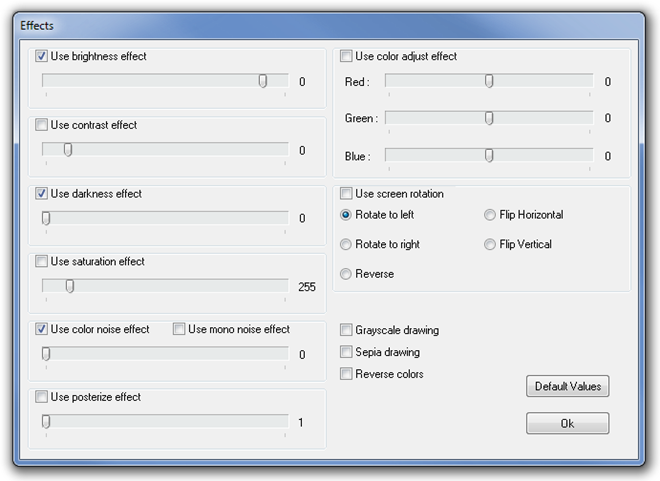
Screen Video Recorder funguje na 32bitové i 64bitové verzi systému Windows XP, Windows Vista, Windows 7 a Windows 8.
Stáhněte si videorekordér obrazovky













Komentáře